Hacer estos cálculos en Excel es muy sencillo, ya que existe una función para calcular la moda, una para calcular la media y una para la mediana. Estas 3 funciones las aprenderemos hoy en este artículo, y las pondremos en práctica con un ejemplo para afianzar los conocimientos.
Comenzaremos por explicar que son la media, la moda y la mediana y te explicaremos que función se usa en Excel para calcularlas. Después calcularemos cada una de ellas mediante un ejemplo práctico en Excel.
Tabla de Contenidos
Calcular Moda, Media y Mediana en Excel
Estos son 3 términos muy comunes en matemática y en el análisis de datos, así que veamos que significa cada uno y con qué función se calculan en Excel:
- Moda: la moda es el número que más se repite en nuestro conjunto de datos.
- Función MODA: =MODA(numero1,numero2..). El único elemento de esta función es el conjunto de datos del cual queremos saber cuál es el número que más se repite.
- Media: la media es el valor promedio de nuestro conjunto de datos. (Cómo calcular promedio en excel)
- Función PROMEDIO: =PROMEDIO(numero1,numero2..). El único elemento de esta función es el conjunto de datos del cual queremos calcular su promedio
- Mediana: la mediana es el número que se encuentra en el medio de nuestro conjunto de datos.
- Función MEDIANA: =MEDIANA(numero1,numero2..). El único elemento de la función mediana es el conjunto de datos del cual calcularemos la cifra que se encuentre en el medio.
Función Moda en Excel: Ejemplo Práctico.
Si queremos saber cuál es el número que más se repite en nuestros datos, vamos a suponer que somos profesores y tenemos las calificaciones de nuestros alumnos. Nos interesa saber ¿Cuál es la nota que más se repite?
Estos son nuestros datos:
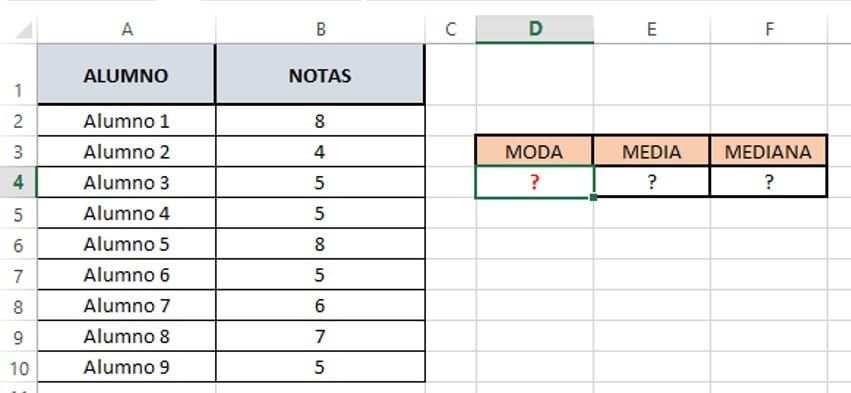
Pasos para calcula la Moda en Excel:
- Paso 1: nos colocamos en la celda donde queremos obtener el resultado de la moda. Nuestro caso es la celda D4.
- Paso 2: escribimos el símbolo “=” seguido de “MODA(“. Es decir: “=MODA(“
- Paso 3: seleccionamos el conjunto de datos, del cual queremos calcular la moda: las notas de la celda B2 a la celda B10. Cerramos paréntesis. “=MODA(B2:B10)”
- Paso 4: presionamos la tecla “Enter”
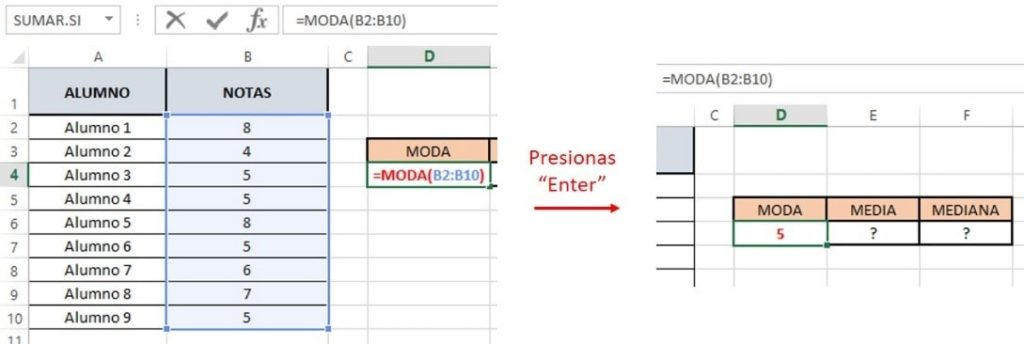
Obteniendo como resultado que 5 es la moda de nuestros datos. Es decir, que 5 es la nota que más se repite entre nuestros alumnos.
Función Media en Excel: Ejemplo Práctico.
La media es el promedio de nuestros datos, continuando con el ejemplo de las notas de nuestros alumnos, queremos saber ¿Cuál fue el promedio de las notas de nuestros alumnos?
Pasos para calcular la Media en Excel
- Paso 1: nos colocamos en la celda donde queremos obtener el resultado de la media. Nuestro caso es la celda E4.
- Paso 2: escribimos el símbolo “=” seguido de “PROMEDIO(“. Es decir: “=PROMEDIO(“
- Paso 3: seleccionamos el conjunto de datos del cual queremos calcular la media: las notas de la celda B2 a la celda B10. Cerramos paréntesis. “=PROMEDIO(B2:B10)”
- Paso 4: presionamos la tecla “Enter”
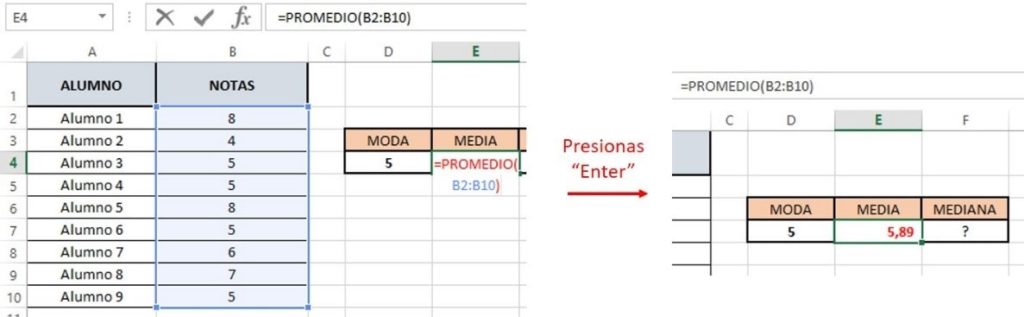
Utilizado la función promedio de Excel, hemos calculado que en promedio nuestros alumnos han sacado una nota de 5,89 puntos.
Función Mediana en Excel: Ejemplo Práctico.
La mediana es la cifra que se encuentra justo en el medio de nuestros datos. Siguiendo con el mismo ejemplo, ¿Cuál es la nota que está en el medio del total de notas de los alumnos?
Pasos para calcular la Medina en Excel
- Paso 1: nos colocamos en la celda donde queremos obtener el resultado de la media. Nuestro caso es la celda F4.
- Paso 2: escribimos el símbolo “=” seguido de “MEDIANA(“. Es decir: “=MEDIANA(“
- Paso 3: seleccionamos el conjunto de datos del cual queremos calcular la medina: las notas de la celda B2 a la celda B10. Cerramos paréntesis. “=MEDIANA(B2:B10)”
- Paso 4: presionamos la tecla “Enter”
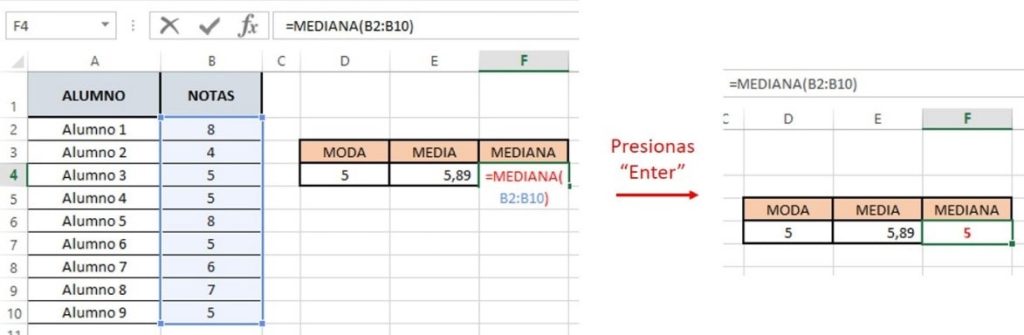
Calculamos con la función de Excel “mediana” que la nota que está en el medio del total de las notas de nuestros alumnos es 5. Es decir 5 es el número medio entre la nota máxima y la nota mínima de nuestros alumnos.
Esperamos hayas aprendido a calcular la media, moda y mediana en Excel. Si tienes alguna duda, déjanos tus comentarios.
